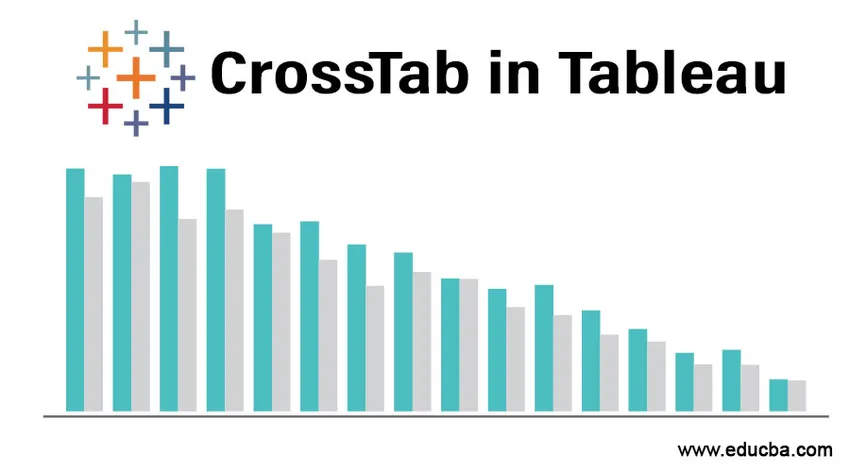
Introduksjon til CrossTab i Tableau
CrossTab som navnet antyder refererer til Cross Tabulation. Det er en av måtene å visualisere dataene ved å vise forholdet mellom to eller flere variabler. I sammenheng med Tableau er Crosstab også populært kjent som “ TEXT TABLE ” eller “ PIVOT TABLE ”.
Det er en av de mest grunnleggende former for visualisering dannet i tablå ved bruk av ett eller flere mål og dimensjoner. Dataene som er presentert på tverrfanen kan også representeres i form av et beregnet felt, f.eks. Løpende sum, prosent osv.
Før vi lager crosstablet for dagen, la oss gjøre oss kjent med noen av de mest brukte terminologiene.
Tableau deler som standard hele dataene inn i to kategorier
- Dimensjon: Inneholder kvalitative verdier som Navn, Dato, Sted osv. De påvirker detaljnivået til dataene dine.
- Tiltak: Inneholder kvantitative verdier / numeriske verdier. Beregninger kan utføres på tiltak.
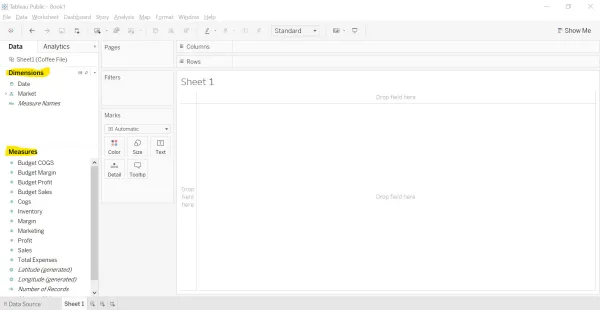
Bilde - 1 Delen som er uthevet i gult viser dimensjoner og mål.
Problemstilling
Anta at du er sjefen for restauranten og ønsket å forberede deg til et møte med interessentene som er interessert i å vite om restaurantens ytelse over en periode. Som manager kan du vise salget av produktene over en periode eller restaurantens fortjeneste over en periode.
La oss gå videre med å bygge en sterk innsiktsfull rapport ved å bruke Tableaus Crosstab.
Danner en CrossTab i Tableau
Vi har data tilgjengelig med oss om restauranten. Vi skal bruke Excel-filen som datakilde. Finn filen vedlagt.
La oss gjøre det sammen for å ha en bedre forståelse av krysstabeller / teksttabeller.
Trinn 1: Koble til "Microsoft Excel" -filen.
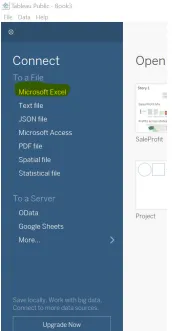
Bilde - 2 som viser datakilden som skal kobles til.
Trinn 2: Velg filen fra stedet der filen eksisterer. I dette tilfellet må vi velge filen 'Kaffefil.xlsx '. Skjermbildet nedenfor vises når dataene er hentet fra excelarket.
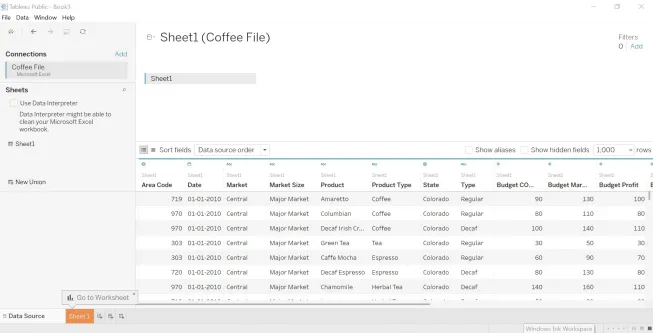
Bilde - 3 viser data om kaffefilen.
Trinn 3: Åpne et nytt regneark. Øverst til høyre hjørne viser forskjellige diagrammer som er tilgjengelige i Tableau. En av dem er Teksttabellen også kjent som CrossTab. Som uthevet i boksen krever det en eller flere dimensjoner og ett eller flere tiltak for å danne en tekstbord.
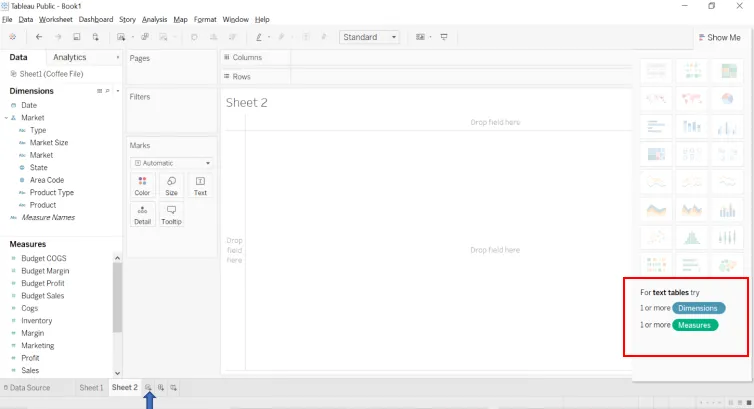
Bilde - 4 viser sammen med nødvendige dimensjoner og mål for den aktuelle karttypen.
Merk: For øyeblikket er tilgjengelige diagrammer gråtonet. Når de nødvendige dataene er plassert i hyllene Rader og kolonne, vil de anbefalte diagrammer være tilgjengelige i samme fane.Trinn 4: Dra og slipp dimensjonene “ Produkttype ” og “ Produkter ” i radhyllen.
Trinn 5: Dra og slipp dimensjonene “ Dato ” i kolonnehyllen.
Trinn 6: Dra og slipp tiltakene “ Salg ” under Merkehylla.
Resultatet av handlingen ovenfor danner en " Crosstab ".
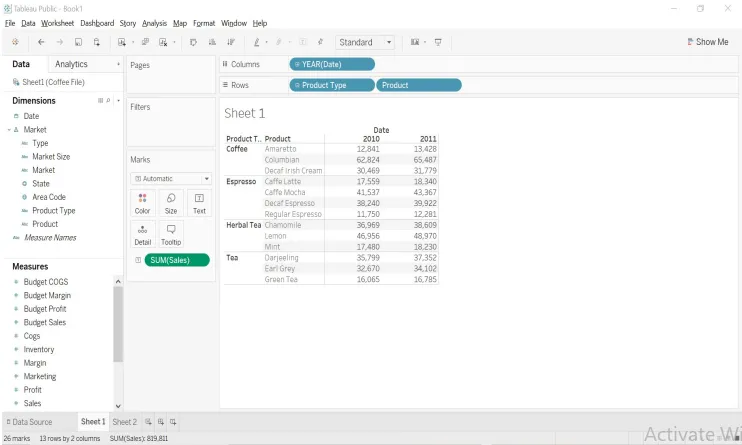
Bilde - 5 viser utfallet etter trinn 4, 5 og 6.
Merk: Datoen som er i formatet "DD-MM-ÅÅÅÅ" vises som "År" med et + -tegn. Det er fordi Tableau automatisk danner hierarkiet av datoene på følgende måte.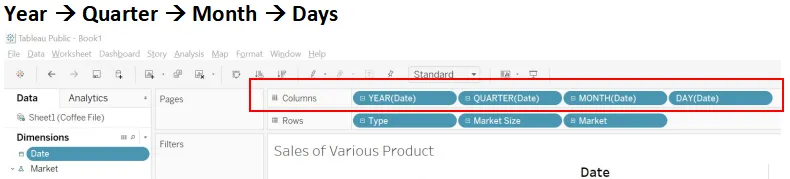
Trinn 7: Fargekodet teksttabell
Gjør diagrammet enda mer attraktivt og innsiktsfullt ved å legge til farger i målene. Bare dra og slipp Mål "Salg" i fargemerkekortet, og verdiene dine vil bli fargekodet.
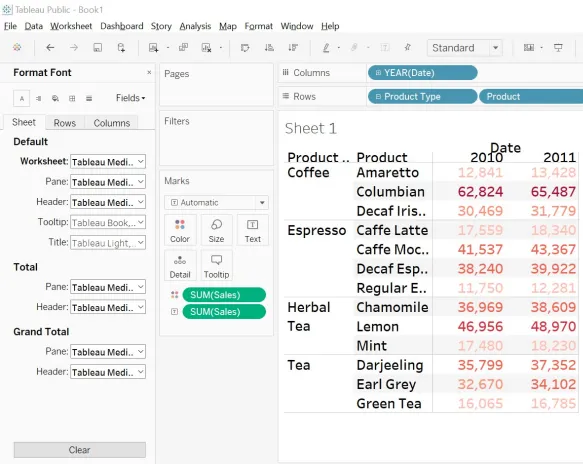
Bilde - 6 viser fargekodet krysstabell
Den mørkere nyansen representerer et høyere salg, mens en lysere nyanse representerer et lavere salg.
Nå har diagrammet begynt å fortelle sin egen historie, og det er dette du kanskje hadde siktet deg til.
Trinn 8: Radeberegninger - Som allerede nevnt, kan vi også utføre beregninger på tiltakene. Følg trinnene nedenfor.
- Klikk på pil ned for Salg-feltet på Markeringskortet.
- Valgte alternativet Legg til tabellberegning.
- Fra beregningstypen, velg alternativet “Prosent av total” og velgTabell (ned) fra “beregne ved hjelp av feltet”.
- Diagrammet viser nå prosentandelen av verdiene.
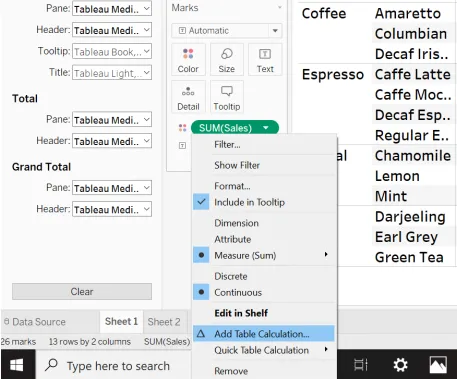 Bilde - 7
Bilde - 7
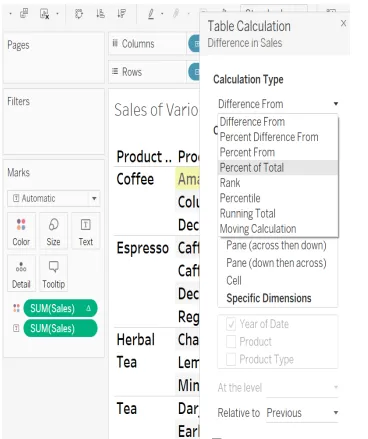
Bilde - 8
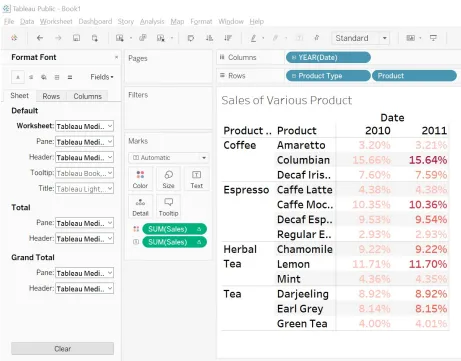
Bilde - 9
Trinn 9: Vi kan også danne flere rapporter ved å bruke Profit som et mål og utstillingsvindu der Produktet har maksimal fortjeneste over en gitt tidsperiode.
Begrensning av CrossTab i Tableau
1. Faste rader og kolonner: Som standard har vi seks rader og kolonner i tablå. Du kan øke antall rader og kolonner til maksimalt 16 ved å følge trinnene nedenfor.
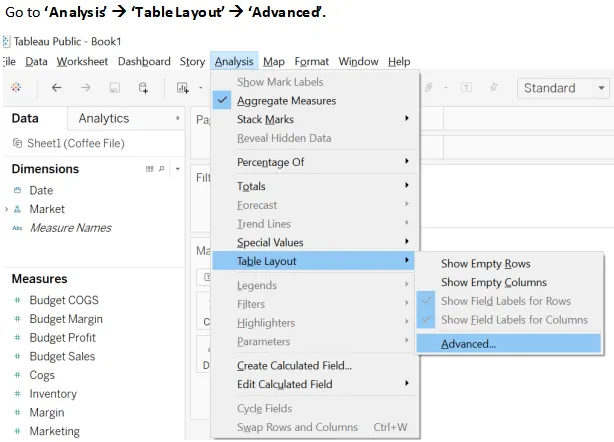
Bilde - 10 endrer størrelsen på antall rader og kolonner.
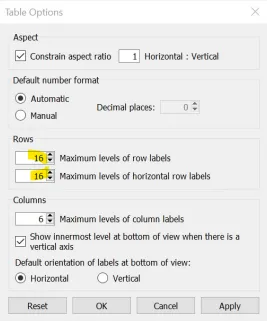
Bilde - 11 viser størrelser på rader og kolonner.
2. Vanskelig tolkning: Crosstab er representasjon av data i en tekstform som er relativt lite vanskelig å tolke enn de andre grafiske representasjonsformene. Du må fokusere på å lese og sammenligne tallene for å oppnå noe mønster eller innsikt.
Hvor kan jeg bruke CrossTab i Tableau?
Det er mest foretrukket i området der du vil vise forholdet mellom to eller flere dimensjoner.
God praksis mens du jobber med Tableau
- Navnekonvensjon: Gi det gyldige navnet til alt fra datakildearket eller SQL-spørringen til arbeidsarket, oversikten eller historien. Å følge denne praksisen helt fra begynnelsen, vil hjelpe deg på lang sikt mens du bygger et kram-dashbord med flere ark i tillegg til datakilder.
- Formhierarki: Bruk de første minuttene for bare å se på dataene og se om vi kan danne noen form for hierarkier. For kaffefiledata kan produkttype og produkt danne et hierarki. Markedsstørrelse, marked, stat og retningsnummer kan også for et annet hierarki
Konklusjon - CrossTab i Tableau
Kryssetabell / teksttabell på grunn av sin høye likhet med Pivot-tabellen til Excel er også kjent som Pivot-tabeller. Crosstab er en av de mest grunnleggende og populært brukte formene av diagrammet i tablå. Å legge til farge og beregning kan forbedre historiefortellingen med dataene dine.
Anbefalte artikler
Dette er en guide til CrossTab i Tableau. Her diskuterer vi problemstillingen, hvor du skal bruke og dannelsen av krysstabell med dens begrensning. Du kan også se på følgende artikler for å lære mer-
- Sorterer i Tableau
- Værmelding i Tableau
- Tableau Aggregate Functions
- Datablending i Tableau
- Datablending i Tableau
- Rangeringsfunksjon i Tableau
- Tableau kontekstfilter
- Tableau Bullet Chart
- Introduksjon til funksjoner og attributter for Tableau
- Guide to Group in Tableau